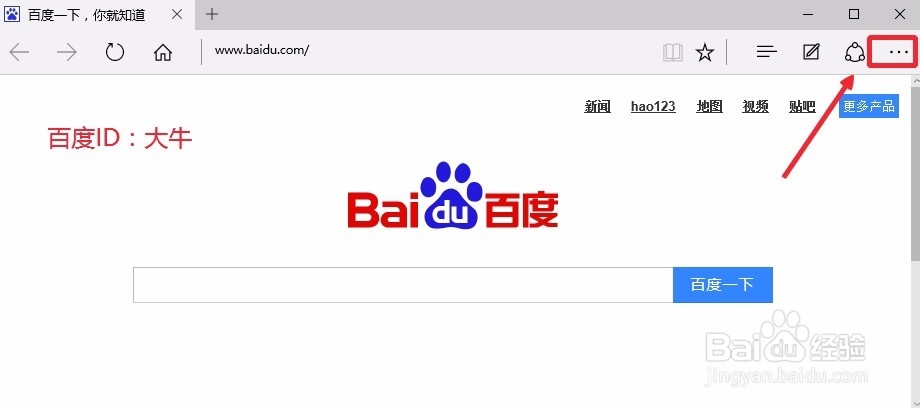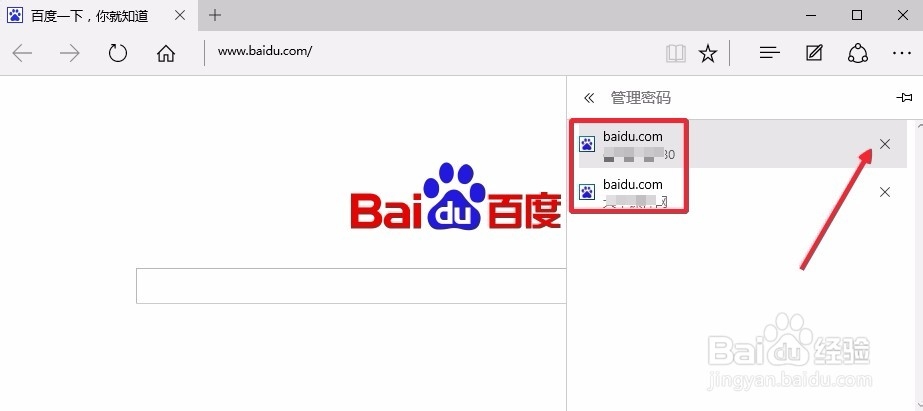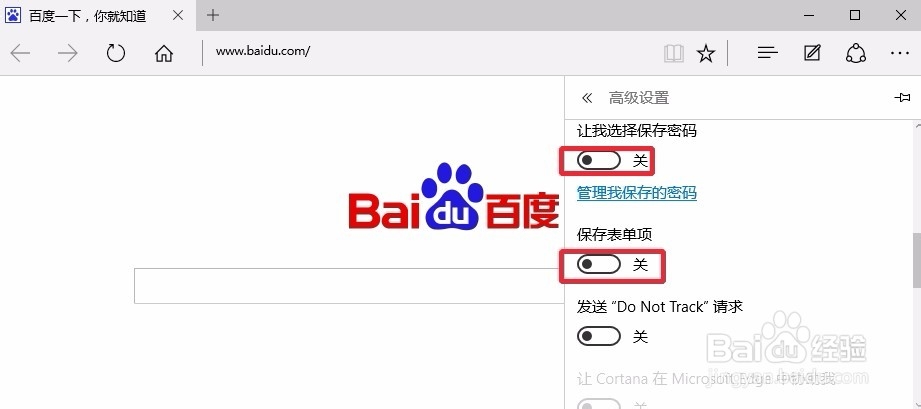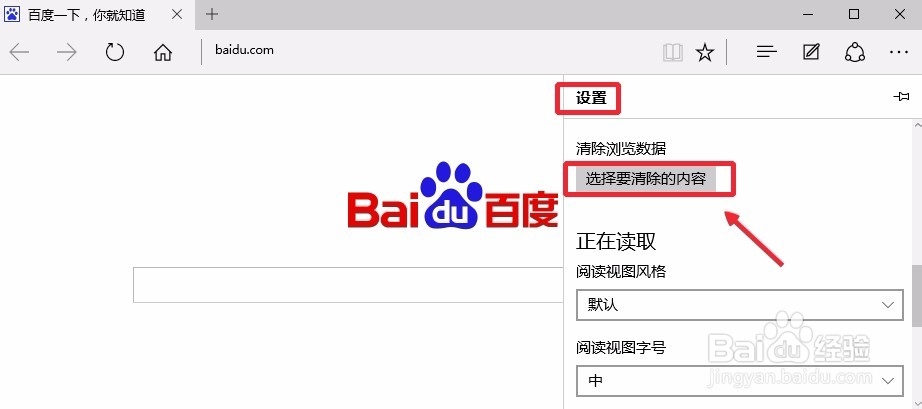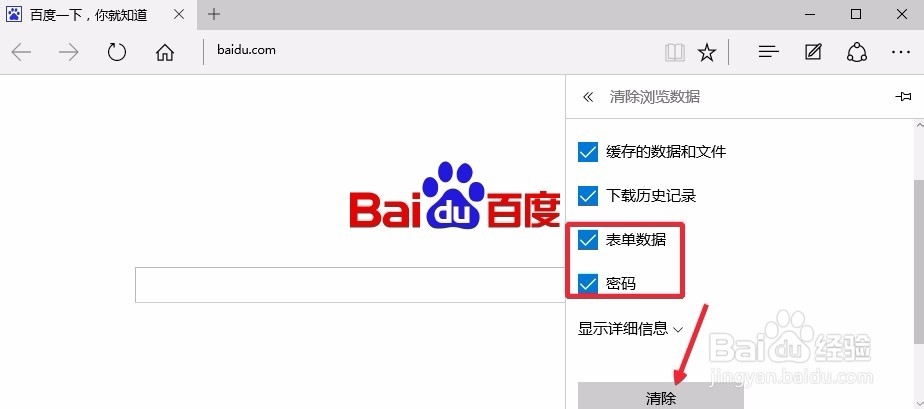安装了WIN10系统后,很多朋友在使用Microsoft Edge浏览器进行网页的浏览,但是我们有时候登陆一些网站的时候,默认诺蝈胂叟保存了我们登陆的账号和密码,被别人看到我们这些隐私可不好,那么我们怎么删除Microsoft Edge浏览器保存的登陆账号和密码,这里给大家介绍下。
工具/原料
Microsoft Edge浏览器
Microsoft Edge浏览器怎么删除保存的账号密码
1、首先在开始菜单-所有应用中找到Microsoft Edge浏览器打开,如图所示
2、打开edge浏览器以后,点击右上角的更多操作点状图标打开。
3、这时候出现的菜单界面中,最下方我们点击这里的设置打开。
4、这时候的高级设置这里,点击查看高级设置选项进入。
5、这里让我选择保存密码默认是开启的,可以关闭,这里点击管理保存密码进入。
6、管理密码这里我们可以点击右边的按钮,删除这里的账号密码。
7、这里可以根据自己需要将这里的选择状态取消,这样就处理完成。
8、当然也可以在设置界面清除浏览数据,然后清除保存的密码。